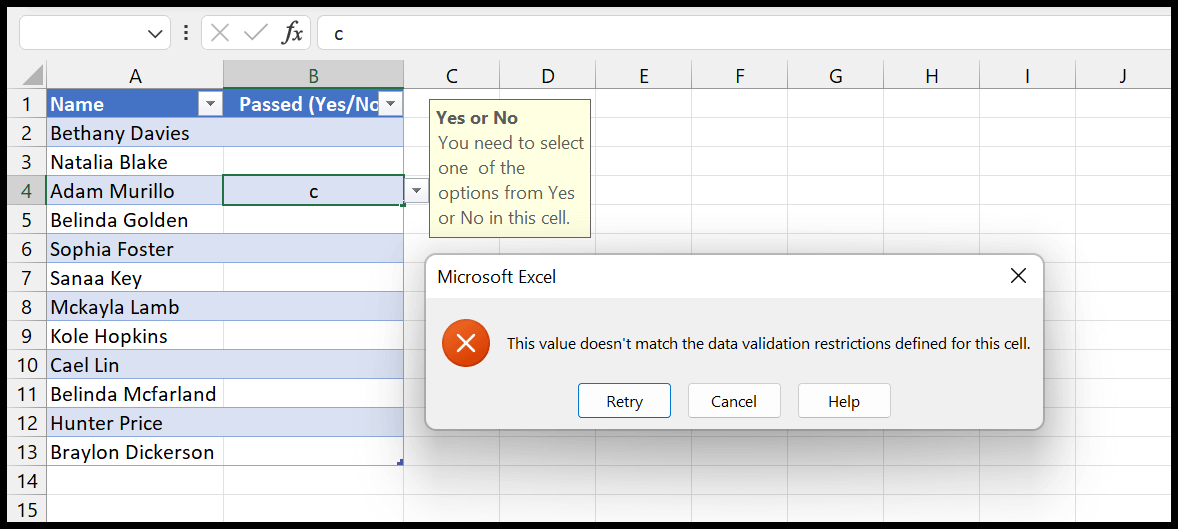Как создать раскрывающийся список «да/нет» в excel?
В Excel вы можете создать простой раскрывающийся список со значениями «Да» и «Нет» для использования в столбце состояния. В следующем примере у нас есть список студентов, и теперь вам нужно создать раскрывающийся список, с помощью которого мы сможем ввести да или нет в столбце «Сдано».
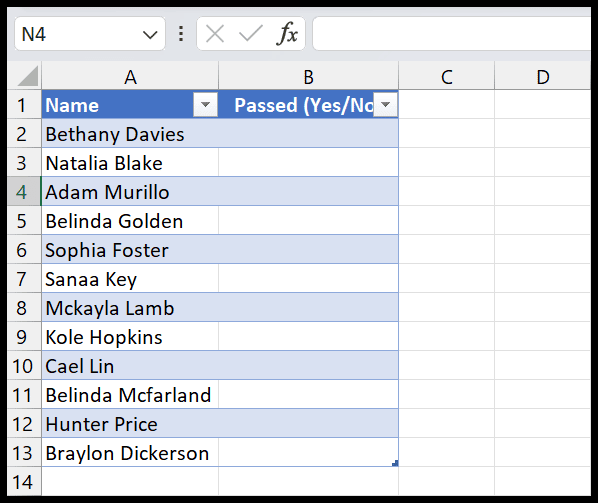
Действия по созданию раскрывающегося списка с Да и Нет
- Сначала выберите ячейки или диапазон ячеек, в которых вы хотите создать этот раскрывающийся список.
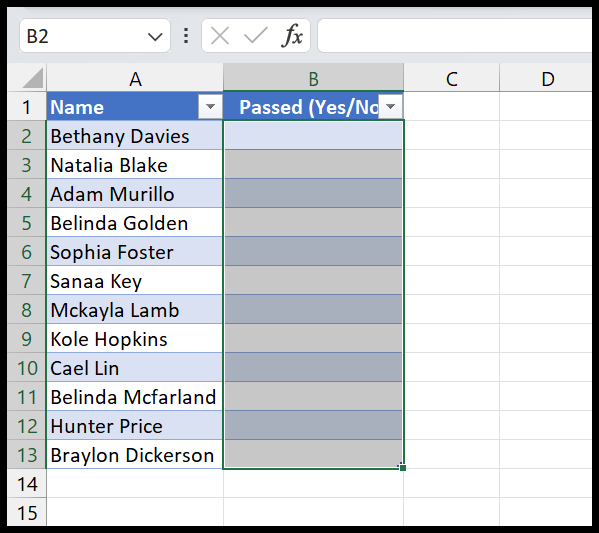
- Теперь перейдите на вкладку «Данные» ⇢ «Инструменты с данными» ⇢ «Проверка данных» ⇢ «Проверка данных».
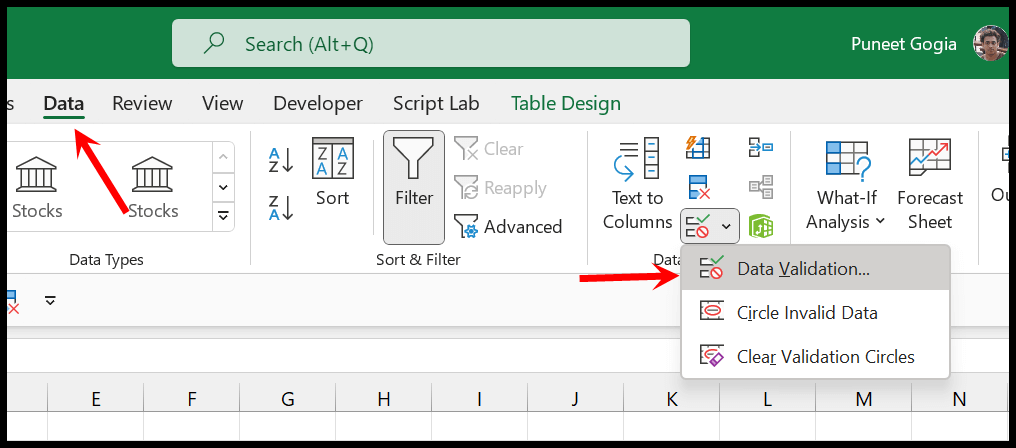
- Оттуда в диалоговом окне проверки данных выберите опцию «Список» в раскрывающемся списке «Разрешить».
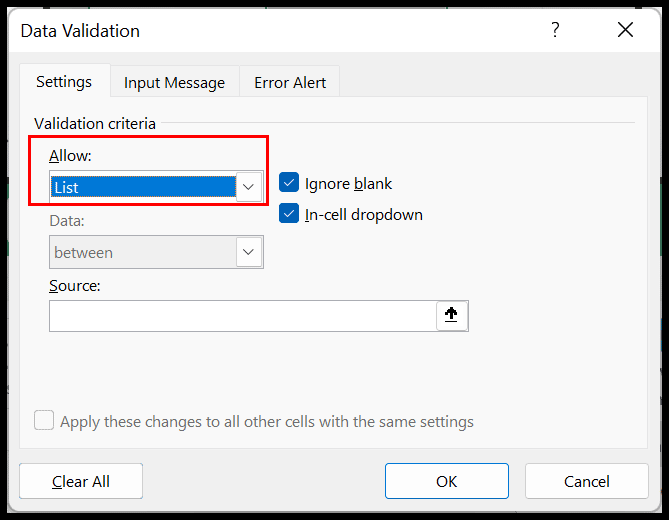
- Затем введите (Да, Нет) на панели ввода источника.
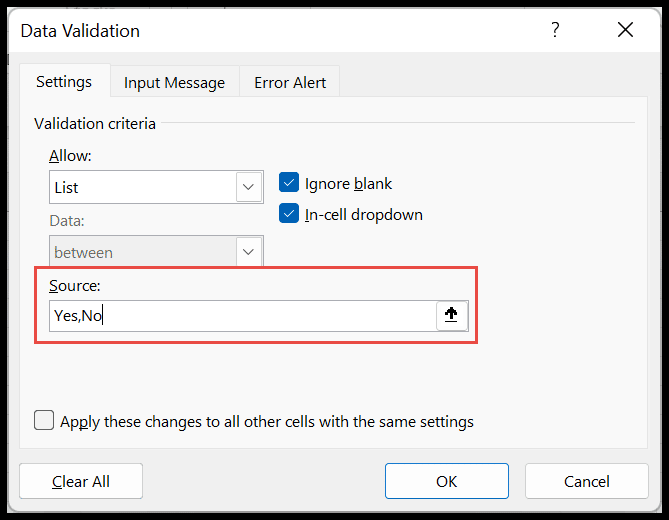
- В конце нажмите «ОК», чтобы создать раскрывающийся список со значениями списка «Да» и «Нет».
Теперь, когда вы нажмете «ОК», вы получите раскрывающийся список всех выбранных вами ячеек.
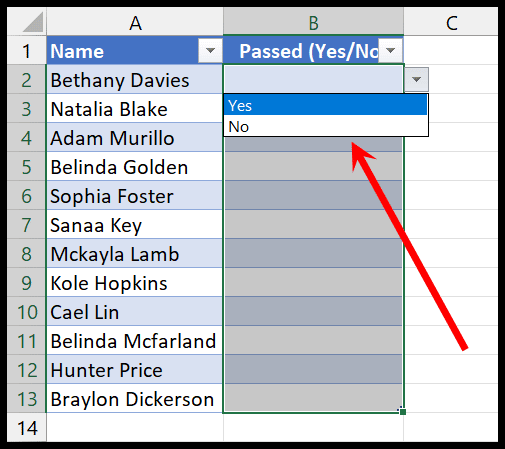
При создании этого раскрывающегося списка с да и нет вам необходимо убедиться, что вы отметили следующие два параметра в диалоговом окне.
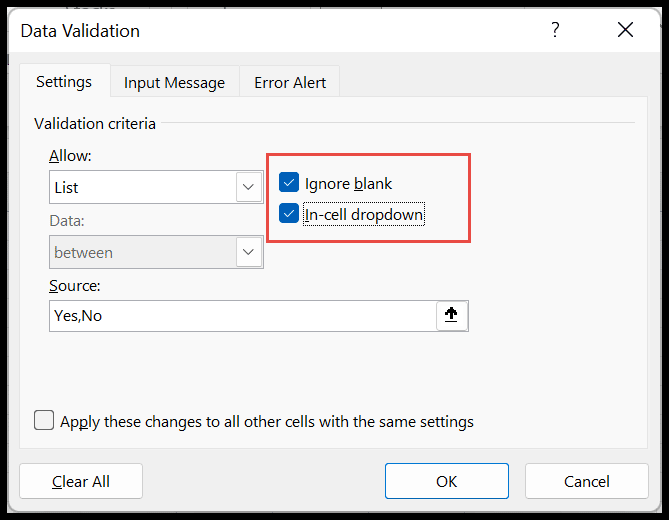
- Игнорировать пустое: если этот параметр включен, вы можете оставить ячейку пустой, но если этот флажок не установлен, будет отображаться ошибка, если вы выйдете из ячейки, не выбрав значение (Да-Нет).
- Раскрывающийся список в ячейке : этот флажок необходимо установить, чтобы иметь раскрывающийся список, чтобы вы могли вводить значения с его помощью, а не путем ввода в ячейку или копирования и вставки.
Создайте сотовое сообщение с раскрывающимся списком «Да-Нет»
Когда вы создаете раскрывающийся список со значениями «да» и «нет», вы также можете добавить в ячейку сообщение, чтобы узнать указанное пользователем значение в ячейке: «Да» или «Нет».
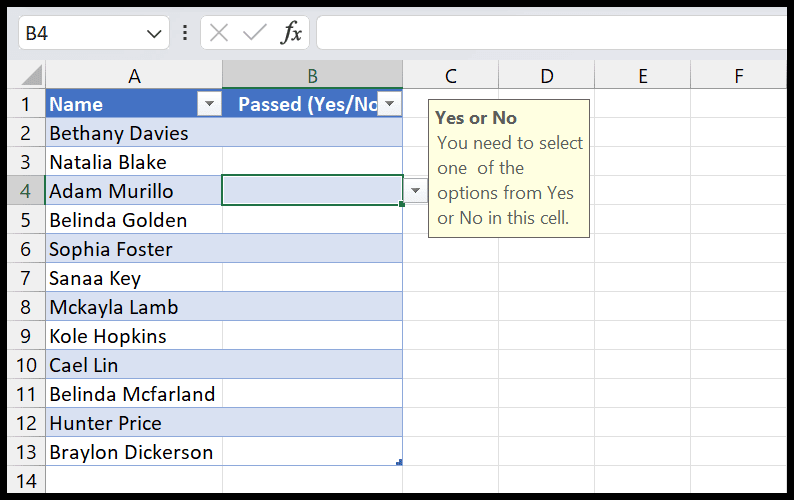
- Сначала откройте диалоговое окно «Проверка данных» и перейдите на вкладку «Входное сообщение».
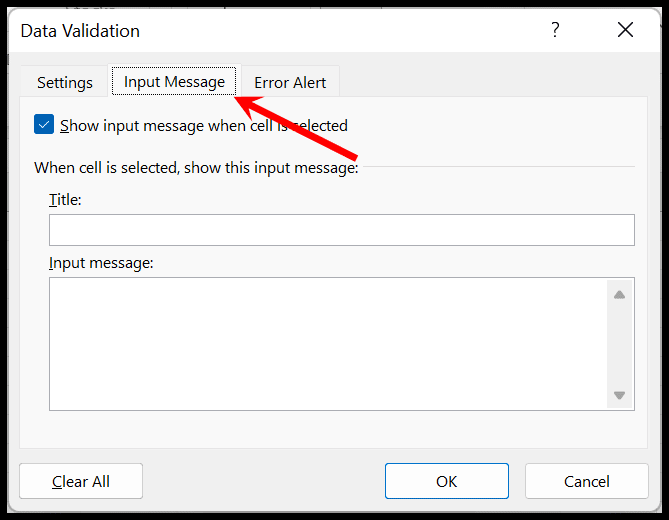
- Теперь в строке заголовка введите заголовок сообщения.
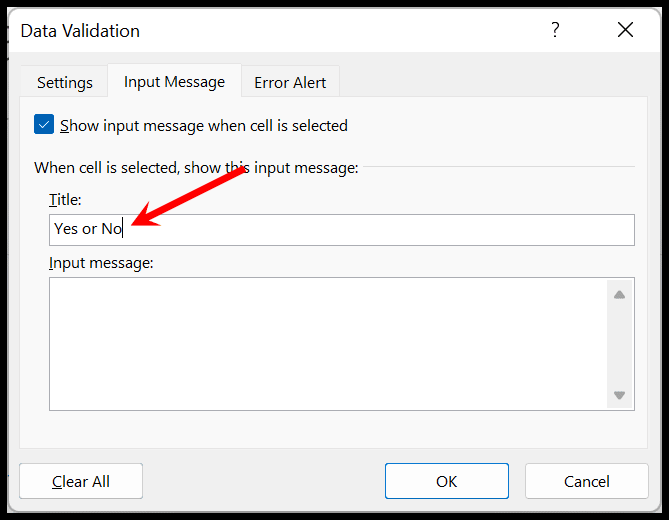
- После этого введите основное сообщение в поле «Входное сообщение:».
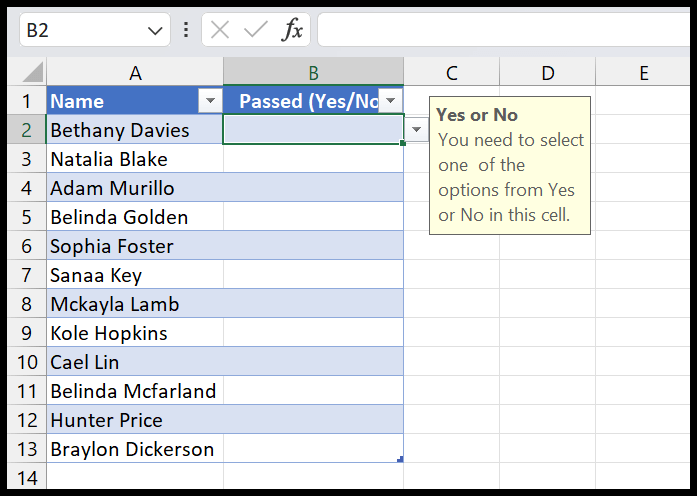
- В конце нажмите ОК, чтобы сохранить его.
Когда пользователь пытается добавить значение, отличное от «Да» или «Нет», он получает сообщение об ошибке, как показано ниже: